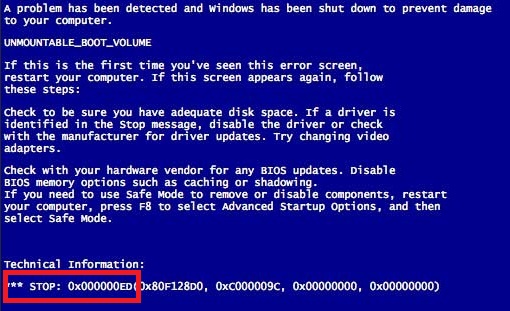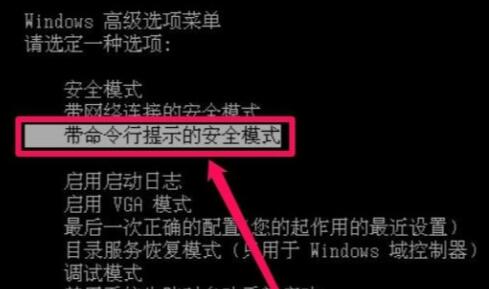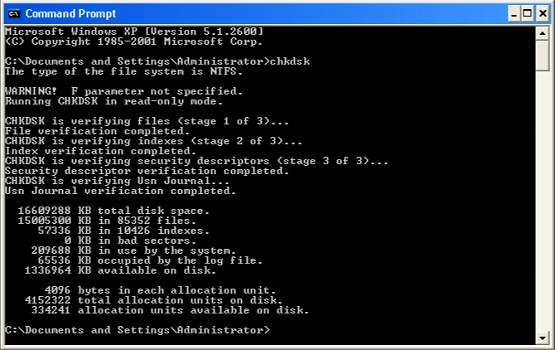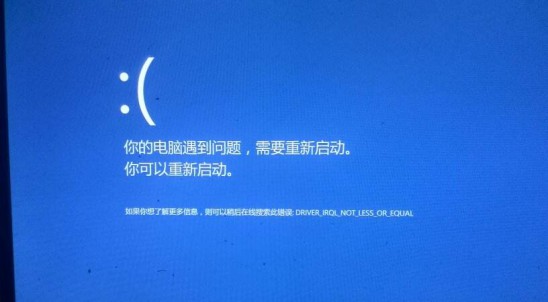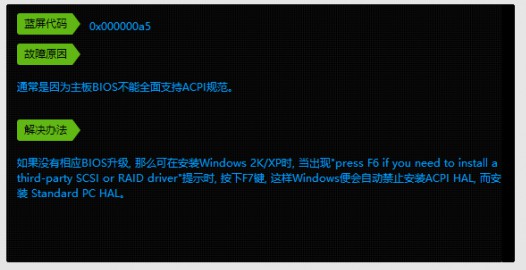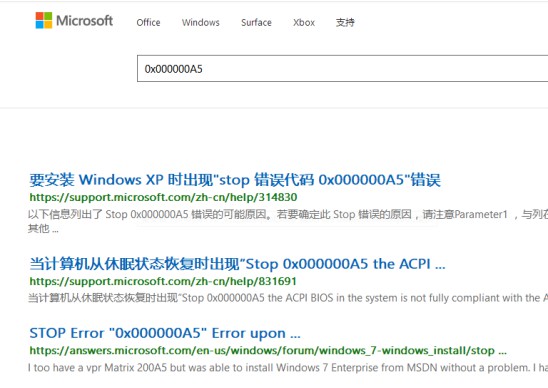0x0000000ed蓝屏的解决方法
简单到家
 2702人浏览
2702人浏览
 2024-06-28
2024-06-28
有的用户可能会在使用系统的过程中出现提示0x0000000ed蓝屏问题,这时候大部分的用户都会手足无措不知道应该怎么办,我们可以先通过尝试控制台修复再尝试重装系统,下面就跟着小编一起来看看如何解决吧。

0x00000ed蓝屏开不了机怎么办:
方法一:
1、首先重启电脑,按住“F8”等待出现windows高级选项菜单。
2、然后在其中选择“带命令行提示的安全模式”

3、进入之后,在其中输入“chkdsk /f /r”回车确定。
4、软件会自动为你检测并修复硬盘的问题,等待修复完成后重启电脑即可解决0x0000000ed蓝屏。
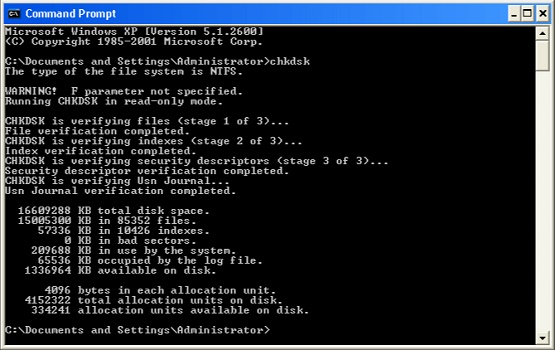
方法二:
1、如果我们无法如此修复,那么还可能是硬盘硬件出现了问题。
2、这时候可以先尝试排除接触不良,拆开主机重新插拔内存条。
3、还可以顺便使用橡皮擦拭一下内存上的金手指,再重新插回去看看能否开机。

方法三:
1、如果清理完内存条还是无法开机,那么可能是硬盘损坏或系统坏了。
2、这时候我们可以先尝试重装一下系统。【win10 21h1下载】
3、如果重装完成后电脑还是蓝屏,那就肯定是硬件故障,只能更换或维修硬件了。

以上就是0x0000000ed蓝屏的解决方法了,本站有着非常详细的重装系统教程大家如果不知道如何重装还能直接搜索查看。欢迎您的查看。
上述内容为转载或编者观点,不代表简单到家意见,不承担任何法律责任。
服务推荐
更多>
资讯推荐
更多>
win10打印蓝屏的解决方法
 3547浏览
3547浏览
 2024-06-28
2024-06-28
 3547浏览
3547浏览
 2024-06-28
2024-06-28